ghost win7未识别的网络无internet访问
软件是一系列按照特定顺序组织的计算机数据和指令的集合。一般来讲软件被划分为编程语言、系统软件、应用软件和介于这两者之间的中间件。硬件是“计算机硬件”的简称。与“软件”相对,电子计算机系统中所有实体部件和设备的统称。
最近好多网友反映自己电脑ghost win7的网络连接处无缘无故的出现了:未识别的网络,无internet访问的情况。电脑连不上网。出现这种情况往往和我们的网络设置有关系,今天win10之家小编就为大家分析下解决办法和操作步骤,希望对大家有所帮助。
网卡驱动问题
1、在桌面上”计算机“上点鼠标右键,选择”属性“:
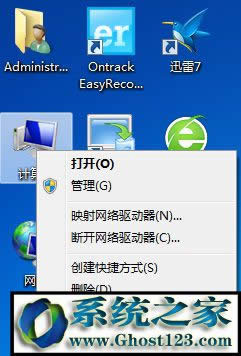
2、在打开的窗口中,选择”设备管理器“:
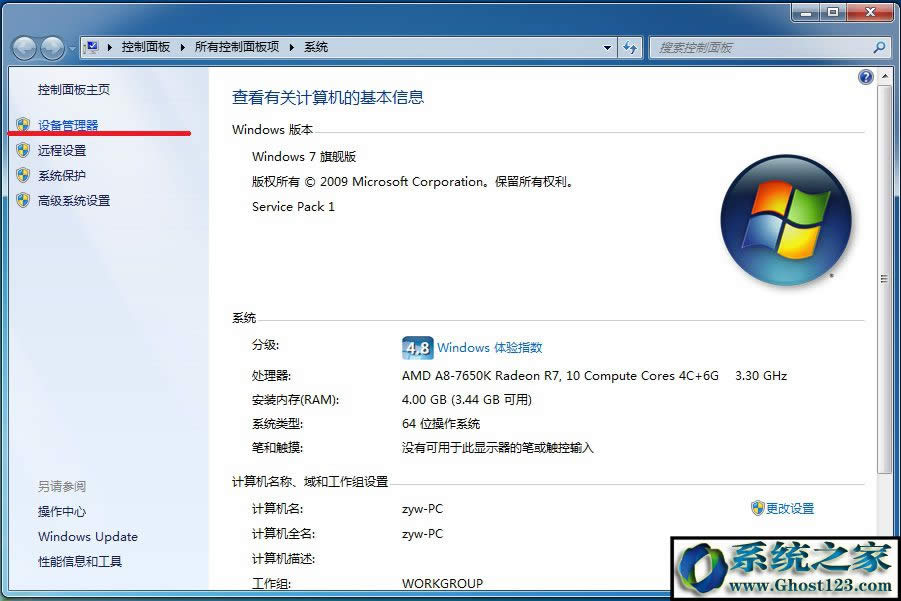
3、点击”设备管理器“,找到“网络适配器”项:
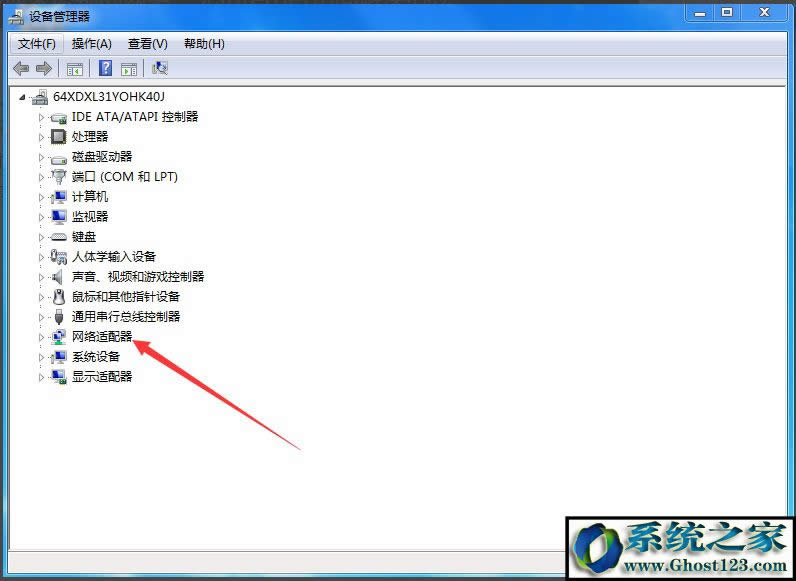
4、点击展开“网络适配器”:打开网卡驱动列表,找到我们的当前使用的网卡驱动点击右键,在弹出菜单中选择“禁用”,然后再点击“启用”。
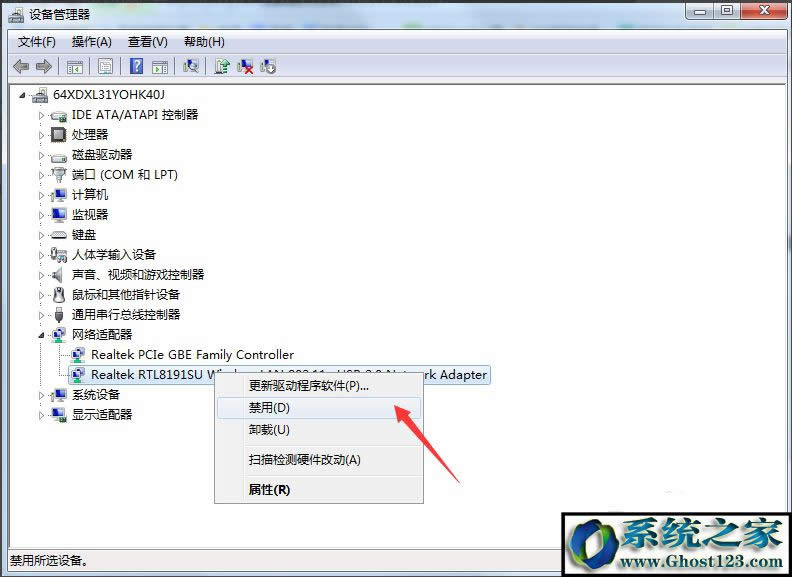
适配器设置
1、右键点击桌面“网络”(xp系统是“网上邻居”),在下拉菜单中选择“属性”,进入网络属性主界面:
也可在电脑右下角点击网络连接图标,在弹出菜单中选择“打开网络和共享中心”进入网络属性主界面:

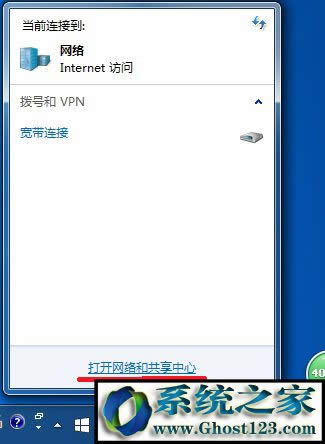
3、在属性窗口中,点击左边栏中的”更改适配器设置“:

4、点击”更改适配器设置“,打开网络连接窗口,在窗口中看到几种连接网络的方式(本地连接,无线网络等),选择当前网络连接方式,点击鼠标右键,选择”属性“,在属性窗口中点击”安装“按钮:
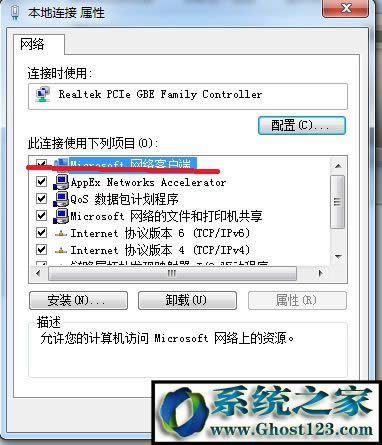
5、在弹出的选择网络功能类型对话框内,选择协议选项,点击下方的添加按钮进行添加。
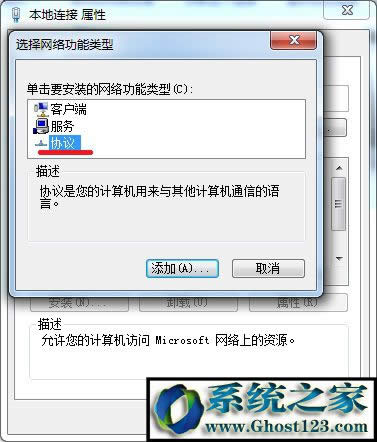
6、点击添加之后,在弹出的网络协议对话框内选择,ReliableMulticast Protocol协议,然后点击确定即可。
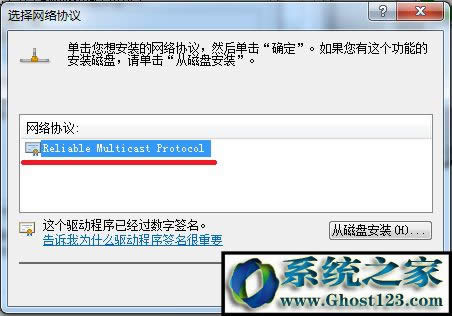
启动服务项
1、点击电脑左下角开始菜单找到运行选项,点击打开,在运行文本框内输入”services.msc“然后点击确定。或者点击开始菜单,在搜索框中输入”services.msc“后回车。
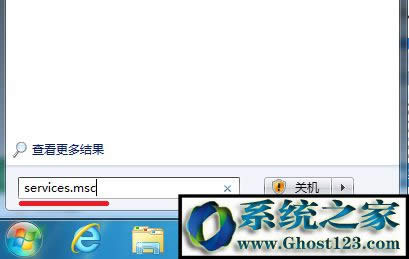
2、在打开的服务列表中找到“DNS”和“DHCP”服务,点击在启动类型中选择自动,即可完成。
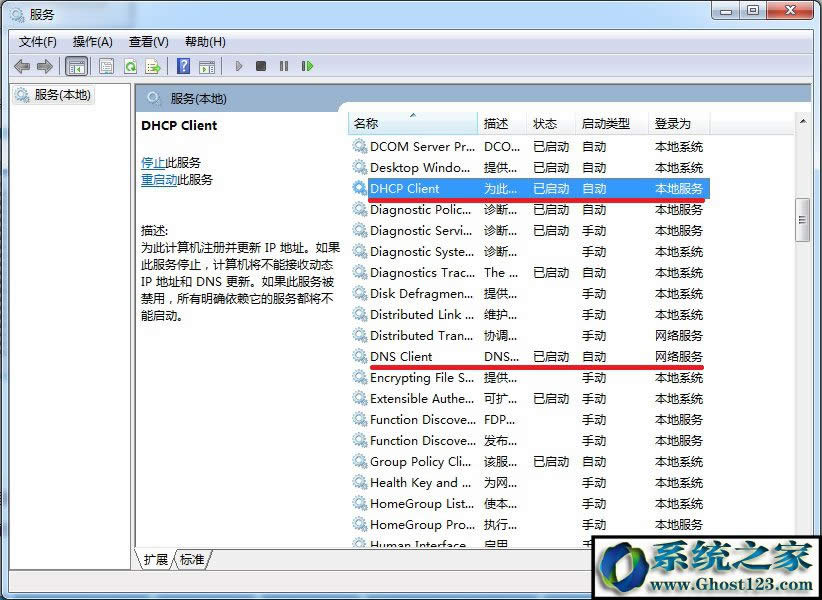
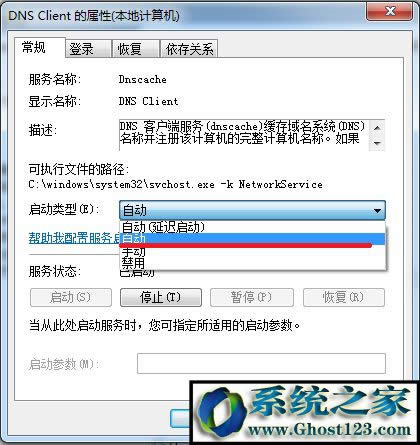
硬件是实在的,有模有样的。软件是程序性的。是一系列的指令。有了软件,硬件才会实现更丰富的功能。
……